wps与office怎么设置默认打开
更新时间:2024-04-04 16:01:57作者:xiaoliu
在电脑上同时安装了WPS和Office办公软件后,用户可能会遇到一个问题:如何设置默认打开软件?在日常使用中我们可能更习惯于使用其中一款软件,因此需要将其设置为默认打开程序,这样可以节省我们在打开文件时的时间和精力,提高工作效率。接下来我们将介绍如何在电脑上设置默认打开软件,让您更便捷地使用WPS和Office。
步骤如下:
1.首先,我们在"开始"菜单里找到WPS Office ,点击开来找到WPS Office 工具,如图所示;
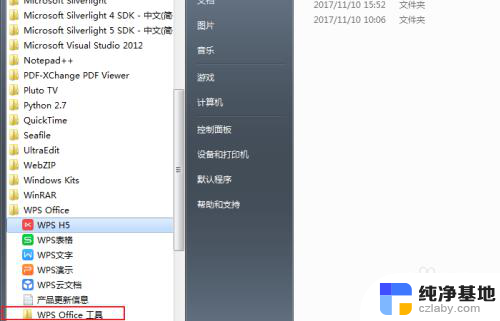
2.在里面有一个"配置工具",我们点击开,如图所示;
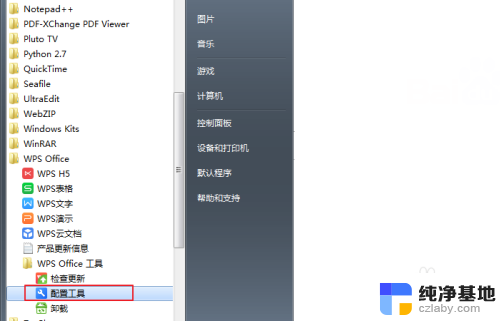
3.然后我们点击"高级",在弹出的窗口中。我们去掉所有的勾,如图所示;
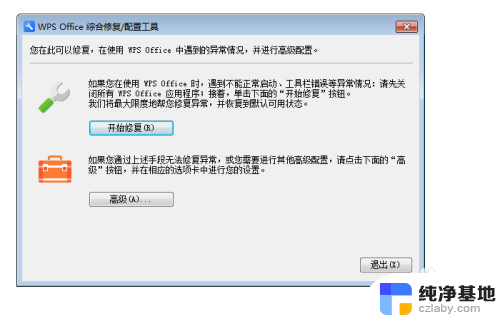
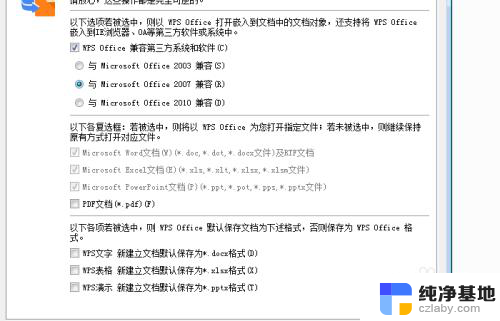
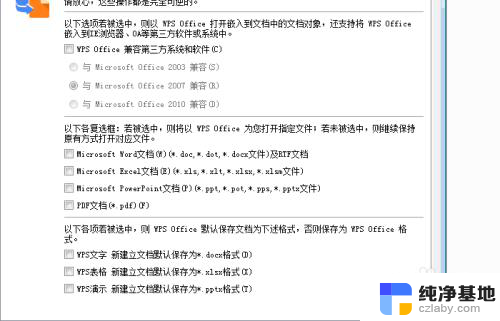
4.我们观察文件的图标的变化,从wps的变成微软的了,如图所示;
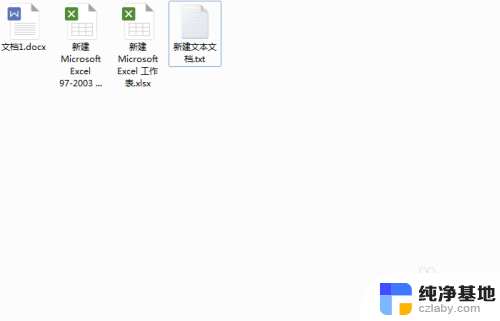
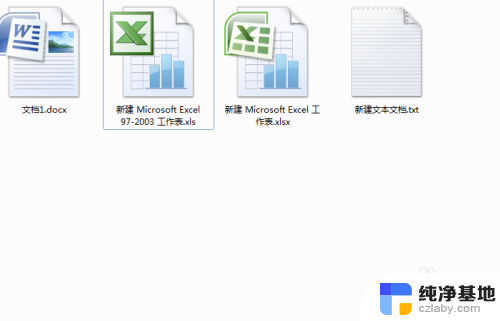
5.我们用word打开一个文件看下,如图所示;
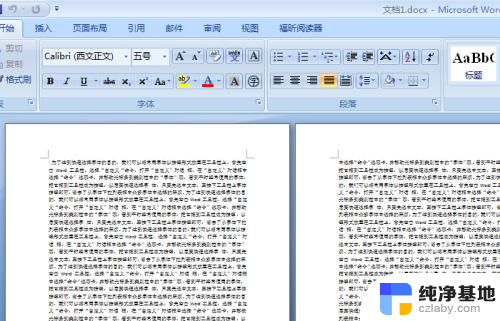
6.如果我们要继续用WPS 软件作为默认的打开方式,我们可以再到高级里把勾勾上;
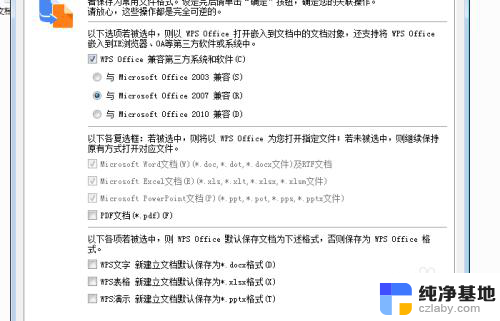
以上就是WPS与Office如何设置默认打开的全部内容,如果你遇到这种情况,可以尝试按照以上方法来解决,希望这些方法能对大家有所帮助。
- 上一篇: 电脑安装不上软件的原因
- 下一篇: 电脑上怎么安装输入法软件
wps与office怎么设置默认打开相关教程
-
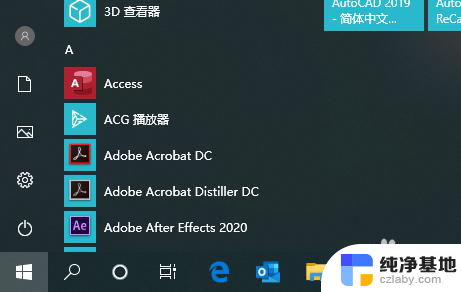 电脑怎么设置下载的软件默认到d盘
电脑怎么设置下载的软件默认到d盘2024-04-17
-
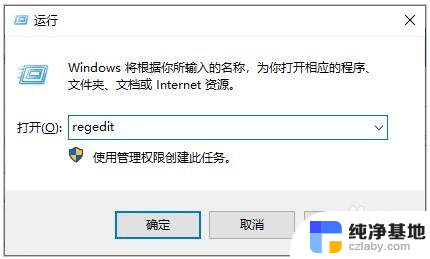 小米电脑怎么把默认c盘改到d盘
小米电脑怎么把默认c盘改到d盘2024-02-27
-
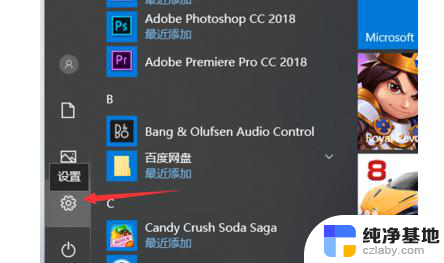 电脑安装默认在c盘,咋改到d盘
电脑安装默认在c盘,咋改到d盘2024-03-03
-
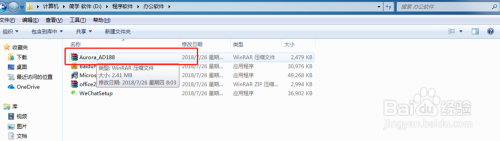 打印机怎样与电脑连接需要驱动才能用吗
打印机怎样与电脑连接需要驱动才能用吗2023-11-16
系统安装教程推荐